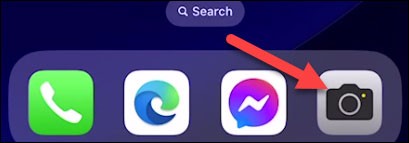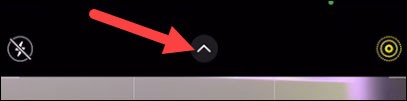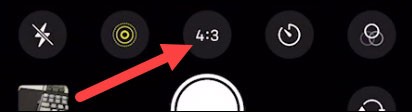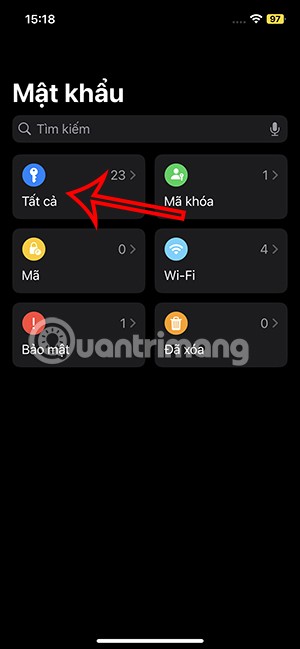Das Seitenverhältnis ist ein Faktor, der eine relativ wichtige Rolle bei der Anzeige von Bildern auf bestimmten Bildschirmtypen sowie beim Bilderlebnis des Betrachters spielt.
Standardmäßig bietet die Hauptkamera aller iPhone-Modelle die Möglichkeit, in zwei Seitenverhältnissen aufzunehmen: 4:3 und 16:9. Das Seitenverhältnis 4:3 nutzt die volle Megapixelzahl, während die Option 16:9 das Foto beschneidet, um eine breitere Ansicht zu ermöglichen. Beispielsweise hat ein 4:3-Foto auf dem iPhone 6s eine maximale Auflösung von 4032 x 3024. Bei einem 16:9-Foto beträgt die endgültige Auflösung nur 3840 x 2160.
Das ist jedoch nicht so wichtig. Der Unterschied zwischen 4:3 und 16:9 liegt hauptsächlich in der Breite des Fotos. Das Problem ist, welches Seitenverhältnis Sie für jedes Foto wählen sollten, um die beste Qualität zu erzielen. Beispielsweise eignet sich 4:3 für Standbilder, während 16:9 für Landschaftsfotos geeignet ist, die einen Weitwinkel benötigen. Dieser Artikel erklärt Ihnen, wie Sie das Seitenverhältnis von iPhone-Fotos konvertieren.
Wechseln Sie zwischen den Seitenverhältnissen von Fotos auf dem iPhone
Öffnen Sie zunächst die Kamera-App auf Ihrem iPhone.
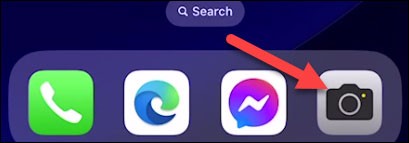
Tippen Sie anschließend auf die Pfeilschaltfläche oben auf dem Bildschirm.
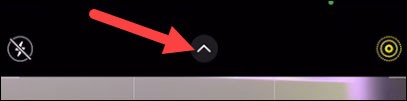
Sie werden sofort sehen, wie einige Steuerelemente vom unteren Bildschirmrand nach oben gleiten. Tippen Sie je nach dem aktuell auf Ihrem Gerät eingestellten Seitenverhältnis auf die Schaltflächen „ 4:3 “ oder „ 16:9 “.
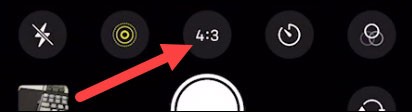
Jetzt können Sie zwischen „ 16:9 “, „ Quadratisch “ oder „ 4:3 “ wählen.
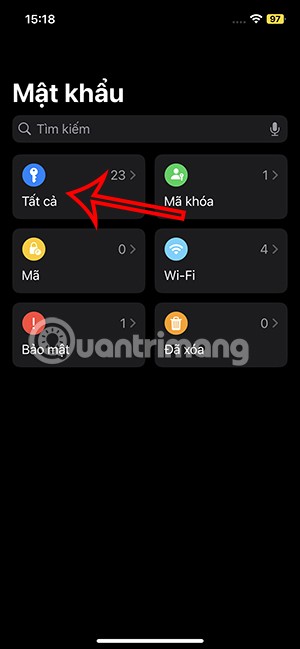
Das war’s. Auch hier gilt: Ein 16:9-Seitenverhältnis führt in der Regel zu einer niedrigeren Auflösung als 4:3, da das Bild zugeschnitten wird. Viel Erfolg bei deiner Aufnahme!